UG10.0模型中如何打开和关闭栅格?
1、如下图所示,
打开UG10.0软件,
新建一个空白的模型文件。
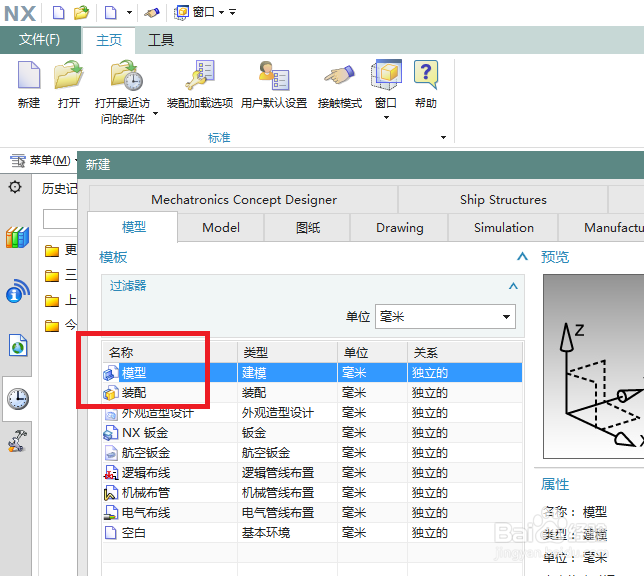
2、如下图所示,
UG10.0软件成功的进入到三维建模状态,
可以看到默认的是没有栅格的。
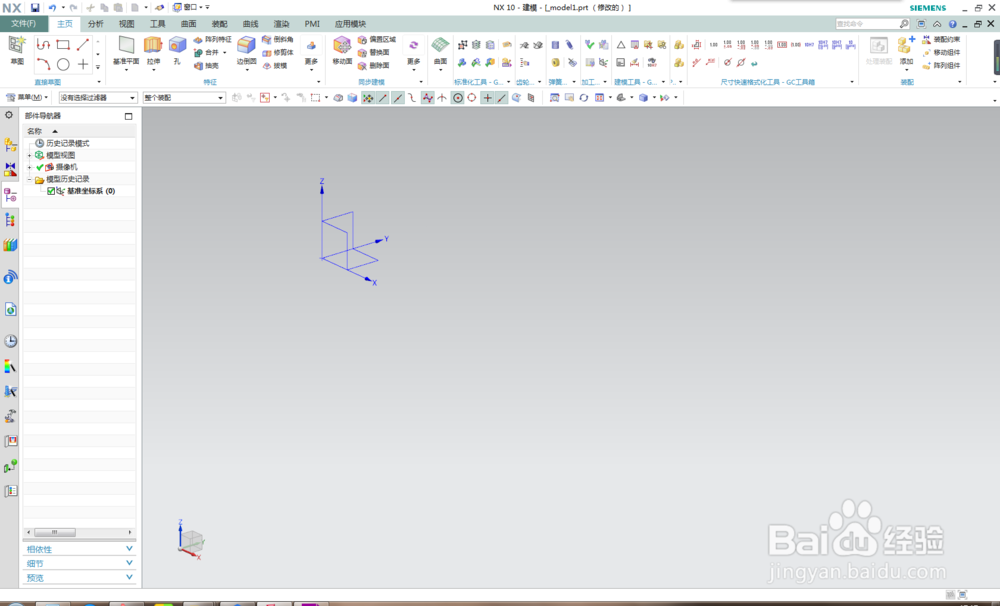
3、如下图所示,
执行【菜单——首选项——栅格】,
打开“栅格”设置对话框。
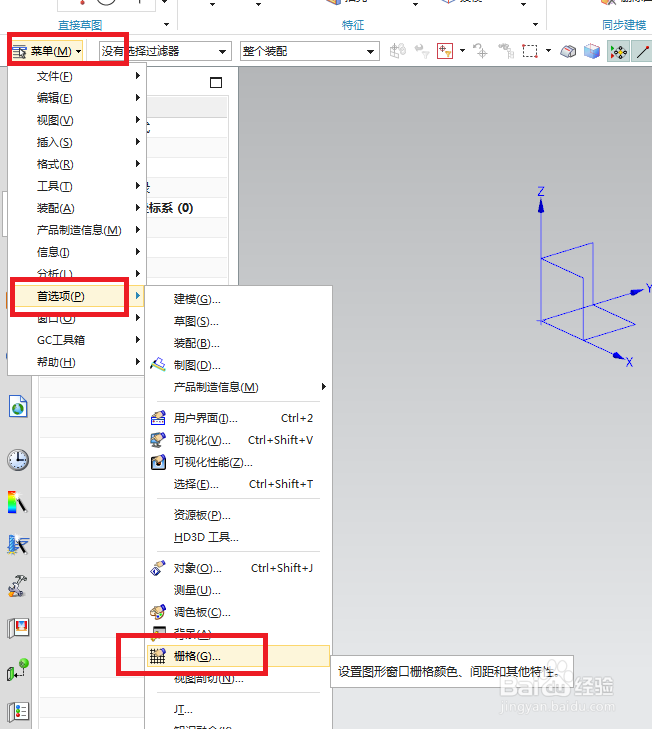
4、如下图所示,
软件成功的弹出一个“栅格”对话框,
可以看到默认的栅格类型是“矩形均匀”,
然后是栅格的大小,也有默认的尺寸,
栅格设置中的“显示栅格”前面的复选框默认是空白的,
我们要打开三维模型中的“栅格”,只需要勾选这个复选框。
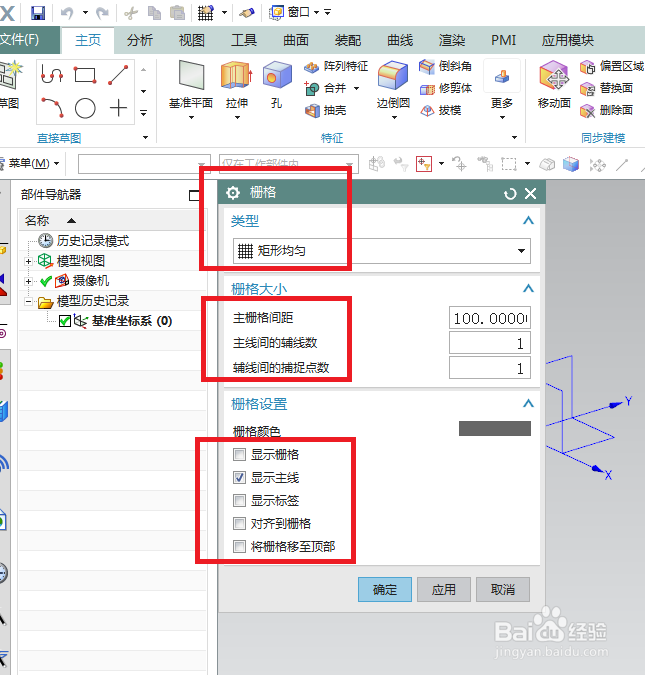
5、如下图所示,
首先我们将“主栅格间距”改成50,
然后勾选“显示栅格”,
最后点击“确定”即可。
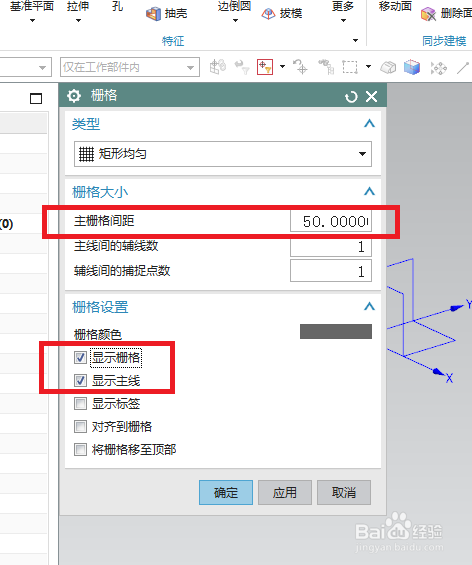
6、如下图所示,
UG10.0的三维模型中成功显示出了“栅格”。
————
下面我们再演示“关闭栅格”。
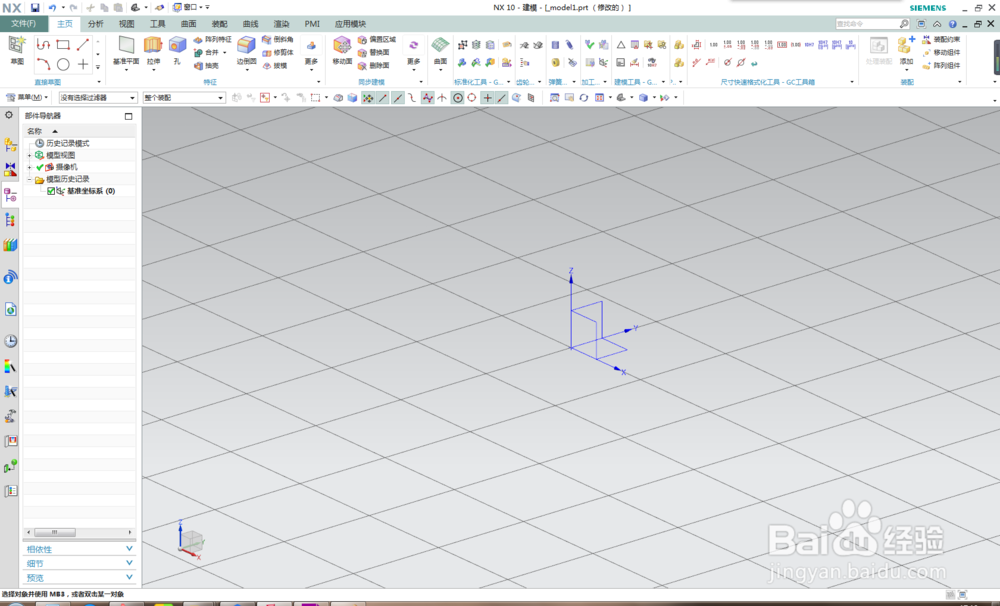
7、如下图所示,
又一次执行【菜单——首选项——栅格】,打开“栅格”对话框,
然后取消“显示栅格”前面复选框中的√,
然后点击确定。
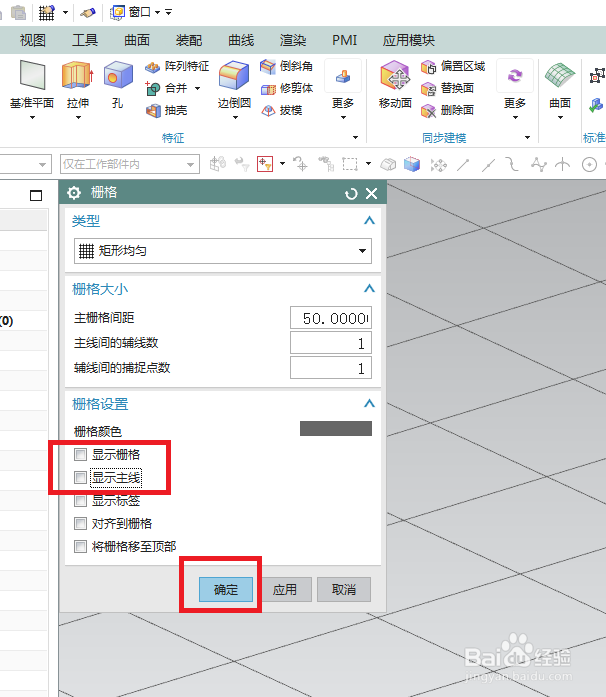
8、如下图所示,
UG10.0三维建模中又回到了刚开始没有栅格的时候。
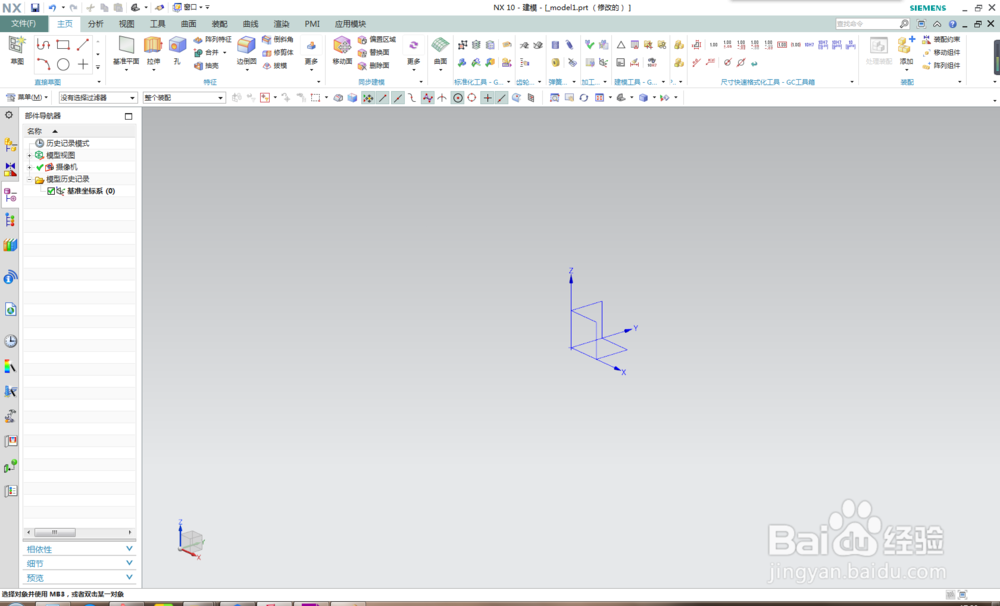
声明:本网站引用、摘录或转载内容仅供网站访问者交流或参考,不代表本站立场,如存在版权或非法内容,请联系站长删除,联系邮箱:site.kefu@qq.com。
阅读量:38
阅读量:23
阅读量:134
阅读量:168
阅读量:41